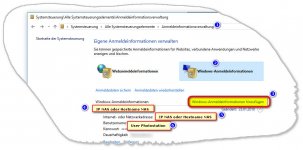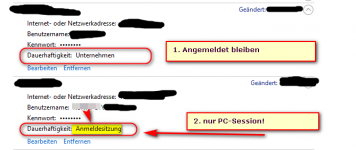Hallo,
vor lauter Input und lesen sehe ich den Wald vor lauter Bäumen nicht mehr, ich habe eine DS220+ und bin dabei sie einzurichten.
Habe den gemeinsamen Ordner erstellt und nur für Admin lesbar gemacht.
Dann habe ich einen Ordner namens "Backup" erstellt und dem User "Backup" (keine Adminrechte) dafür die RW Berechtigung erteilt, nun wollte den Backup-Ordner als Netzlaufwerk mit dem Synology Assistant in Windows einbinden. der Ordner Backup taucht in dem Einrichtungsdialog auch auf, doch auf der letzen Seite taucht wieder nur der gemeinsame Ordner zum einbinden auf, bei Netzlaufwerk verbinden steht dann nur, dass Mehrfachverbindungen zu einem Server mit mehr als einem Usernamen nicht möglich sind. Irgendwo habe ich einen Denkfehler oder was falsch konfiguriert. Wo könnte ich das nachlesen wie man Synology-Ordner unter Windows einbindet? VG
vor lauter Input und lesen sehe ich den Wald vor lauter Bäumen nicht mehr, ich habe eine DS220+ und bin dabei sie einzurichten.
Habe den gemeinsamen Ordner erstellt und nur für Admin lesbar gemacht.
Dann habe ich einen Ordner namens "Backup" erstellt und dem User "Backup" (keine Adminrechte) dafür die RW Berechtigung erteilt, nun wollte den Backup-Ordner als Netzlaufwerk mit dem Synology Assistant in Windows einbinden. der Ordner Backup taucht in dem Einrichtungsdialog auch auf, doch auf der letzen Seite taucht wieder nur der gemeinsame Ordner zum einbinden auf, bei Netzlaufwerk verbinden steht dann nur, dass Mehrfachverbindungen zu einem Server mit mehr als einem Usernamen nicht möglich sind. Irgendwo habe ich einen Denkfehler oder was falsch konfiguriert. Wo könnte ich das nachlesen wie man Synology-Ordner unter Windows einbindet? VG